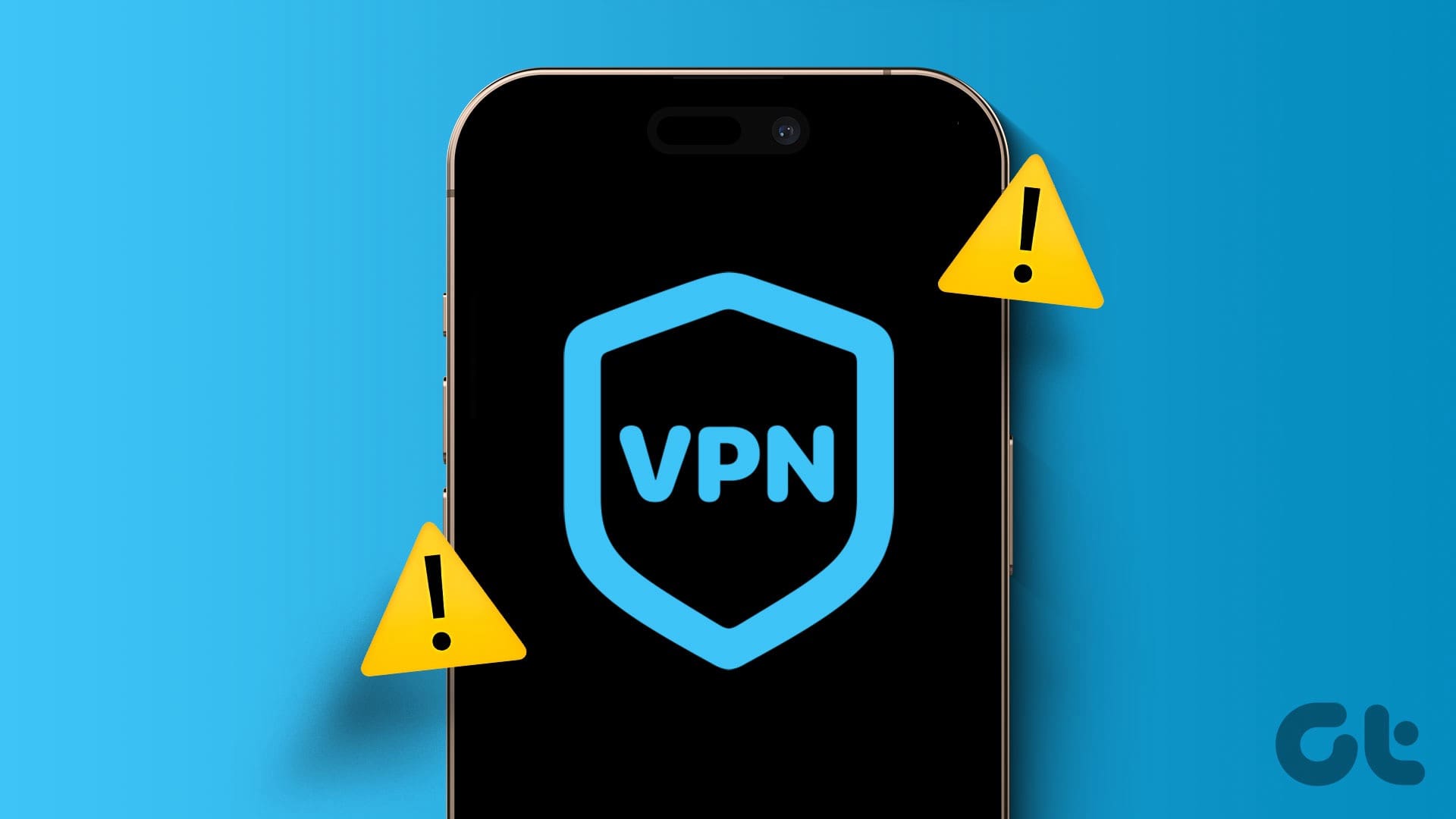Rimedi di Base:
- Controlla lo stato del server dell’app: Se il tuo fornitore di VPN preferito è in offline, potresti avere problemi nell’utilizzare i loro servizi. Visita Downdetector e cerca il nome della rete VPN per confermare eventuali problemi.
- Prova a connetterti a una posizione diversa: La maggior parte delle applicazioni VPN offre diversi server in diverse regioni. Se l’app VPN non funziona su un server specifico, prova a connetterti a un altro.
- Controlla eventuali aggiornamenti dell’app e del software: Un’app VPN obsoleta sul tuo iPhone o iPad può causare problemi. Aggiorna l’app VPN tramite l’App Store e installa anche l’ultima versione di iOS o iPadOS, quindi riprova ad utilizzare l’app VPN.
Rimedio 1: Elimina e Aggiungi il Profilo VPN
Puoi eliminare il profilo VPN attuale sul tuo iPhone e aggiungerlo nuovamente. Questa azione può risolvere eventuali problemi derivanti dal profilo VPN precedente. Ecco come procedere.
Passo 1: Apri l’app Impostazioni e seleziona VPN.
Passo 2: Tocca l’icona i accanto al profilo VPN desiderato e seleziona Elimina VPN. Successivamente, apri l’app VPN e prova a connetterti a un server.
Rimedio 2: Ripristina le Impostazioni di Rete
Se la VPN continua a non funzionare sul tuo iPhone o iPad, è tempo di ripristinare le impostazioni di rete. Questa operazione eliminerà tutte le reti Wi-Fi salvate, i dispositivi Bluetooth e i profili VPN dal tuo dispositivo Apple. Scopriamo come risolvere i problemi di VPN mediante questo metodo.
Passo 1: Apri l’app Impostazioni, scorri fino a Generale e tocca Trasferisci o Ripristina iPhone.
Passo 2: Tocca Ripristina, quindi seleziona Ripristina Impostazioni di Rete.
Segui le istruzioni sullo schermo per completare il processo. Poi, apri l’app VPN pertinente e prova a connettiti di nuovo.
Rimedio 3: Reinstalla la Configurazione VPN
Diverse app VPN offrono un’opzione per reinstallare la configurazione VPN. Questo passaggio può aiutare a risolvere eventuali problemi dovuti a dettagli di configurazione incompleti o obsoleti. Procediamo con i seguenti passi, utilizzando ExpressVPN come esempio.
Passo 1: Apri ExpressVPN e vai su Opzioni.
Passo 2: Seleziona Reinstalla Configurazione VPN e segui le istruzioni sullo schermo.
Rimedio 4: Aggiungi Manualmente la Configurazione VPN
iOS offre anche la possibilità di aggiungere manualmente una configurazione VPN. Questo metodo ti consente di aggiornare la configurazione VPN senza dover utilizzare l’app VPN. Ecco cosa devi fare.
Passo 1: Apri l’app Impostazioni e tocca VPN. Qui, seleziona Aggiungi Configurazione VPN.
Passo 2: Compila i dettagli necessari forniti dal tuo provider VPN e tocca Fatto.
Chiudi e riapri quindi la tua app VPN. Prova a usarla di nuovo per verificare se l’operazione ha risolto il problema sul tuo dispositivo Apple.
Conclusione
Seguire questi passaggi può rivelarsi estremamente utile per risolvere problemi di connessione VPN sul tuo iPhone o iPad. Se nonostante ciò la situazione non si risolve, potresti considerare di contattare il supporto tecnico del tuo fornitore di VPN per assistenza più personalizzata e dettagliata. Assicurati di mantenere sempre aggiornate le applicazioni e il software del tuo dispositivo per garantire una connessione VPN sicura e stabile.
Marco Stella, è un Blogger Freelance, autore su Maidirelink.it, amante del web e di tutto ciò che lo circonda. Nella vita, è un fotografo ed in rete scrive soprattutto guide e tutorial sul mondo Pc windows, Smartphone, Giochi e curiosità dal web.